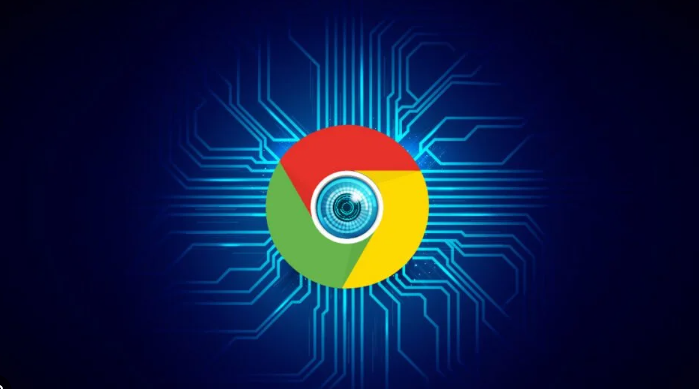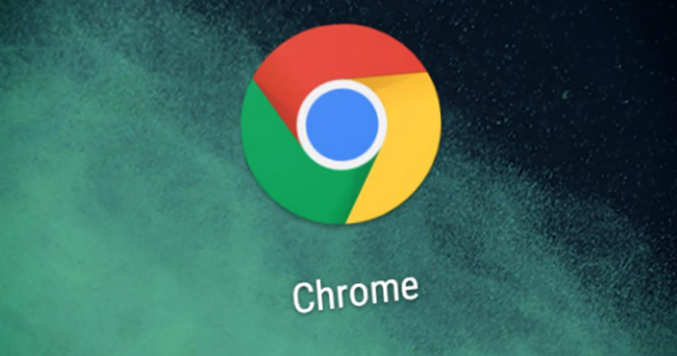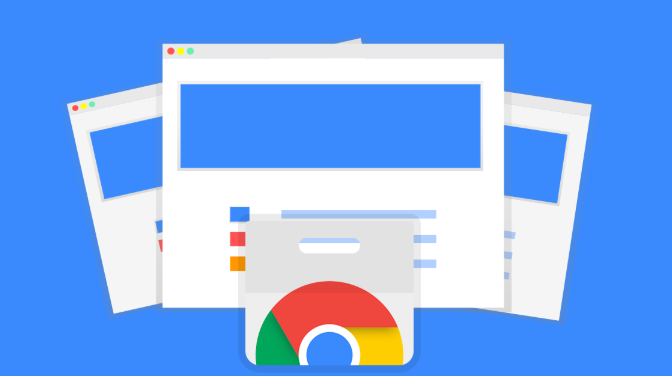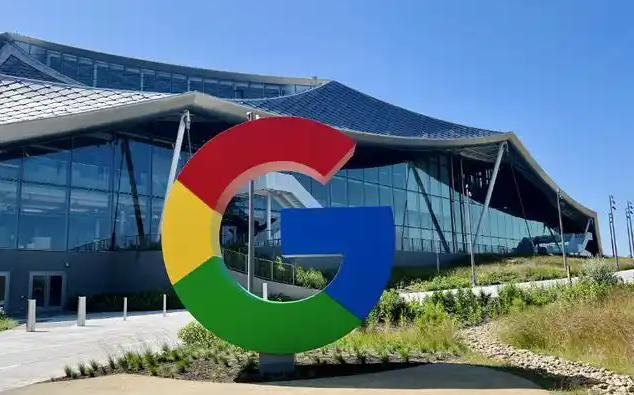教程详情

1. 开启或关闭自动保存密码功能:打开Chrome浏览器点击右上角的三个点(菜单按钮),在下拉菜单中选择“设置”选项。在设置页面中滚动到下方找到“隐私和安全”部分并点击进入。在“隐私和安全”页面中找到“密码”选项并点击。在这里可以看到“保存密码”的开关。如果希望Chrome自动保存密码请确保此开关处于开启状态;如果担心安全问题可以选择关闭此功能。
2. 查看已保存的密码:同样在Chrome的“设置”->“隐私和安全”->“密码”页面中点击“眼睛”图标以显示已保存的密码列表。为了保护隐私系统会要求输入Windows账户密码或使用PIN/指纹等二次验证方式来确认身份。在密码列表中可以找到对应网站的条目。点击条目旁边的“眼睛”图标可以显示密码而点击“铅笔”图标则可以编辑该网站的用户名和密码。
3. 编辑或删除已保存的密码:在已保存的密码列表中,找到你想要编辑或删除的网站条目。点击该条目右侧的“更多”按钮(通常是三个点或三角形图标)。选择“编辑”或“删除”选项。如果选择“编辑”,你可以修改用户名和密码;如果选择“删除”,则该条目将从列表中移除。
4. 导出已保存的密码:回到密码管理器再次进入Chrome的密码管理器页面。点击右上角的“三个点”按钮选择“导出密码”。你可以选择将密码导出为CSV文件方便在其他设备或浏览器上导入。选择一个合适的位置保存导出的CSV文件并记住这个位置以便日后查找。
5. 安全提示:避免在公共计算机或不可信的设备上保存密码以确保安全。建议定期查看已保存的密码列表删除不再需要的内容并更新旧密码以保证安全性。使用复杂且独特的密码组合以提高账户安全性。
请注意,由于篇幅限制,上述内容可能无法涵盖所有可能的解决方案。如果问题仍然存在,建议进一步搜索相关论坛或联系技术支持以获取更专业的帮助。